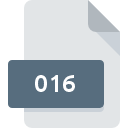
Dateiendung 016
Split Format Or Compressed Format From A Multi-volume Archive (part 16)
-
DeveloperIgor Pavlov
-
CategoryArchive Files
-
Popularität5 (1 votes)
Was ist 016-Datei?
Das Dateinamensuffix 016 wird hauptsächlich für Split Format Or Compressed Format From A Multi-volume Archive (part 16) -Dateien verwendet. Das Format Split Format Or Compressed Format From A Multi-volume Archive (part 16) wurde von Igor Pavlov entwickelt. Das Dateiformat 016 ist mit Software kompatibel, die auf der Systemplattform Windows installiert werden kann. Die Datei "016" gehört zur Kategorie "Archive Files", genau wie die in unserer Datenbank aufgelisteten Dateinamenerweiterungen "619". Benutzern wird empfohlen, die Software 7-Zip zum Verwalten von 016-Dateien zu verwenden, auch wenn 4 andere Programme diesen Dateityp verarbeiten können. Die Software 7-Zip wurde von Igor Pavlov entwickelt, und auf der offiziellen Website finden Sie möglicherweise weitere Informationen zu 016-Dateien oder zum Softwareprogramm 7-Zip.
Programme die die Dateieendung 016 unterstützen
Unten finden Sie eine Tabelle mit Programmen, die 016-Dateien unterstützen. Dateien mit dem Suffix 016 können auf jedes mobile Gerät oder auf jede Systemplattform kopiert werden. Möglicherweise können sie jedoch nicht ordnungsgemäß auf dem Zielsystem geöffnet werden.
Wie soll ich die 016 Datei öffnen?
Es kann viele Gründe geben, warum du Probleme mit der Öffnung von 016-Dateien auf einem bestimmten System hast. Glücklicherweise können die meisten Probleme mit 016-Dateien ohne gründliche IT-Kenntnisse und vor allem innerhalb von Minuten gelöst werden. Die nachstehende Liste führt Sie durch die Behebung des aufgetretenen Problems.
Schritt 1. Downloaden und installieren Sie 7-Zip
 Der häufigste Grund für solche Probleme ist das Fehlen geeigneter Anwendungen, die die auf dem System installierten 016-Dateien unterstützen. Dieses Problem kann durch Herunterladen und Installieren von 7-Zip oder einem anderen kompatiblen Programm wie WinRAR, Total Commander, HJSplit behoben werden. Oberhalb finden Sie eine vollständige Liste der Programme, die 016-Dateien unterstützen, sortiert nach den Systemplattformen, für die sie verfügbar sind. Die sicherste Methode zum Herunterladen von 7-Zip ist das Aufrufen der Entwickler-Website (Igor Pavlov) und das Herunterladen der Software über die angegebenen Links.
Der häufigste Grund für solche Probleme ist das Fehlen geeigneter Anwendungen, die die auf dem System installierten 016-Dateien unterstützen. Dieses Problem kann durch Herunterladen und Installieren von 7-Zip oder einem anderen kompatiblen Programm wie WinRAR, Total Commander, HJSplit behoben werden. Oberhalb finden Sie eine vollständige Liste der Programme, die 016-Dateien unterstützen, sortiert nach den Systemplattformen, für die sie verfügbar sind. Die sicherste Methode zum Herunterladen von 7-Zip ist das Aufrufen der Entwickler-Website (Igor Pavlov) und das Herunterladen der Software über die angegebenen Links.
Schritt 2. Überprüfen Sie die Version von 7-Zip und aktualisieren Sie sie bei Bedarf
 Sie können immer noch nicht auf 016-Dateien zugreifen, obwohl 7-Zip auf Ihrem System installiert ist? Stellen Sie sicher, dass die Software auf dem neuesten Stand ist. Es kann auch vorkommen, dass Software-Ersteller durch Aktualisieren ihrer Anwendungen die Kompatibilität mit anderen, neueren Dateiformaten hinzufügen. Wenn Sie eine ältere Version von 7-Zip installiert haben, wird das 016 -Format möglicherweise nicht unterstützt. Die neueste Version von 7-Zip sollte alle Dateiformate unterstützen, die mit älteren Versionen der Software kompatibel waren.
Sie können immer noch nicht auf 016-Dateien zugreifen, obwohl 7-Zip auf Ihrem System installiert ist? Stellen Sie sicher, dass die Software auf dem neuesten Stand ist. Es kann auch vorkommen, dass Software-Ersteller durch Aktualisieren ihrer Anwendungen die Kompatibilität mit anderen, neueren Dateiformaten hinzufügen. Wenn Sie eine ältere Version von 7-Zip installiert haben, wird das 016 -Format möglicherweise nicht unterstützt. Die neueste Version von 7-Zip sollte alle Dateiformate unterstützen, die mit älteren Versionen der Software kompatibel waren.
Schritt 3. Legen Sie die Standardanwendung zum Öffnen von 016-Dateien auf 7-Zip fest.
Wenn das Problem im vorherigen Schritt nicht behoben wurde, sollten Sie 016-Dateien mit der neuesten Version von 7-Zip verknüpfen, die Sie auf Ihrem Gerät installiert haben. Die Methode ist recht einfach und variiert kaum zwischen den Betriebssystemen.

Ändern Sie die Standardanwendung in Windows.
- Wenn Sie mit der rechten Maustaste auf das 016 klicken, wird ein Menü geöffnet, aus dem Sie die Option auswählen sollten
- Wählen Sie als Nächstes die Option und öffnen Sie dann mit die Liste der verfügbaren Anwendungen
- Wählen Sie schließlich suchen, zeigen Sie auf den Ordner, in dem 7-Zip installiert ist, aktivieren Sie das Kontrollkästchen Immer mit diesem Programm 016-Dateien öffnen und bestätigen Sie Ihre Auswahl, indem Sie auf klicken

Ändern Sie die Standardanwendung in Mac OS.
- Öffnen Sie durch Klicken mit der rechten Maustaste auf die ausgewählte 016-Datei das Dateimenü und wählen Sie
- Suchen Sie die Option - klicken Sie auf den Titel, falls dieser ausgeblendet ist
- Wählen Sie die entsprechende Software aus und speichern Sie Ihre Einstellungen, indem Sie auf klicken
- In einem Meldungsfenster wird darauf hingewiesen, dass diese Änderung auf alle Dateien mit der Dateiendung 016 angewendet wird. Mit einem Klick auf bestätigen Sie Ihre Auswahl.
Schritt 4. Stellen Sie sicher, dass die Datei 016 vollständig und fehlerfrei ist
Sie haben die in den Punkten 1-3 aufgeführten Schritte genau befolgt, aber das Problem ist immer noch vorhanden? Sie sollten überprüfen, ob die Datei eine richtige 016-Datei ist. Es ist wahrscheinlich, dass die Datei beschädigt ist und daher nicht zugegriffen werden kann.

1. Überprüfen Sie die 016-Datei auf Viren oder Malware
Wenn die Datei infiziert ist, verhindert die in der 016-Datei enthaltene Malware den Versuch, sie zu öffnen. Scannen Sie die Datei 016 sowie Ihren Computer nach Malware oder Viren. Wenn der Scanner feststellt, dass die Datei 016 nicht sicher ist, fahren Sie gemäß den Anweisungen des Antivirenprogramms fort, um die Bedrohung zu neutralisieren.
2. Stellen Sie sicher, dass die Datei mit der Dateiendung 016 vollständig und fehlerfrei ist
Wenn die 016-Datei von einer anderen Person an Sie gesendet wurde, bitten Sie diese Person, die Datei erneut an Sie zu senden. Es ist möglich, dass die Datei nicht ordnungsgemäß auf einen Datenspeicher kopiert wurde und unvollständig ist und daher nicht geöffnet werden kann. Beim Herunterladen der Datei mit der Endung 016 aus dem Internet kann ein Fehler auftreten, der zu einer unvollständigen Datei führt. Versuchen Sie erneut, die Datei herunterzuladen.
3. Überprüfen Sie, ob der Benutzer, als der Sie angemeldet sind, über Administratorrechte verfügt.
Einige Dateien erfordern erhöhte Zugriffsrechte, um sie zu öffnen. Melden Sie sich von Ihrem aktuellen Konto ab und bei einem Konto mit ausreichenden Zugriffsrechten an. Öffnen Sie dann die Datei Split Format Or Compressed Format From A Multi-volume Archive (part 16).
4. Überprüfen Sie, ob Ihr System die folgenden Anforderungen erfüllt: 7-Zip
Wenn das System nicht über ausreichende Ressourcen verfügt, um 016-Dateien zu öffnen, schließen Sie alle derzeit ausgeführten Anwendungen und versuchen Sie es erneut.
5. Stellen Sie sicher, dass Sie die neuesten Treiber, Systemupdates und Patches installiert haben
Regelmäßig aktualisierte Systeme, Treiber und Programme schützen Ihren Computer. Dies kann auch Probleme mit Split Format Or Compressed Format From A Multi-volume Archive (part 16) -Dateien verhindern. Es kann vorkommen, dass die 016-Dateien mit aktualisierter Software, die einige Systemfehler behebt, ordnungsgemäß funktionieren.
Möchten Sie helfen?
Wenn Sie zusätzliche Informationen bezüglich der Datei 016 besitzen, würden wir sehr dankbar sein, wenn Sie Ihr Wissen mit den Nutzern unseres Service teilen würden. Nutzen Sie das Formular, dass sich hier befindet, und senden Sie uns Ihre Informationen über die Datei 016.

 Windows
Windows 




